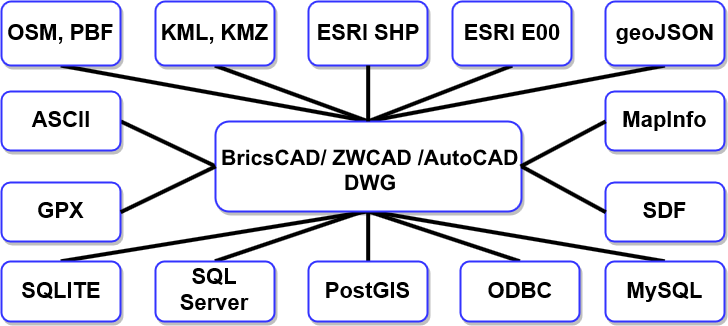Spatial Manager Tutorials
Spatial Manager ist eine Applikation für BricsCAD, ZWCAD und AutoCAD. Damit können Geodaten importiert und exportiert, sowie Hintergrundkarten aus Online-Quellen (z.B. Google Maps, WMS,...) dargestellt werden. Hier finden Sie Tutorials und Hilfen für den Umgang mit Spatial Manager auf Deutsch.
Über Spatial Manager
Eine Applikation für BricsCAD, ZWCAD und AutoCAD mitfolgenden wesentlichen Eigenschaften:
-
Import in das CAD-System aus Google Earth (KML oder KMZ), OpenStreetMap (OSM oder PBF), Shapefiles (SHP), GPS, Punkte (viele Formate), Excel, Access, ESRI ArcInfo, MapInfo, IMKL, GML (GML oder GZ), PostGIS, SQL Server, SQLite und vielen weiteren Datenquellen
-
Räumlicher Importfilter
-
Export aus dem jeweiligen CAD-System nach Google Earth (KML oder KMZ), Shapefiles (SHP), Punkte (viele Formate), MapInfo, PostGIS, SQL Server, SQLite und weitere Formate.
-
Transformation während Import und Export
-
Hintergrundkarten, dynamisch und einfach handhabbar
-
Direkter Google Earth Export
-
Alphanumerische- (Sach-)Daten als CAD Extended Entity Daten (EED/XDATA)
-
Oberfläche um diese Daten zu verwalten, zu editieren und abzufragen
-
Tasks um die Importprozesse automatisiert abzuarbeiten
-
Einfache Oberfläche, intuitive und produktiv
-
Perpetual Lizenz, Softwarewartung optional (KEINE Pflicht)
Geodaten-Import (SPATIAL2DWG)
Spatial Manager importiert Geodaten in neue oder vorhandene Zeichnungen als CAD Objekte. Sofern die Datenquellen Sachinformationen beinhalten, werden diese als Extended Entity Data (EED) übernommen und können in CAD verwaltet, bearbeitet und ausgewertet werden.
Ein leistungsfähiger und einfach zu bedienender Assistent leitet den Anwender durch alle erforderlichen Import-Schritte. Die
- räumliche Filterung,
- automatische Layer-Erzeugung,
- Polygon-Füllung,
- Nutzung von Blöcken auf Basis der Datenquellen inkl. Attributzuordnung,
- Beschriftung,
- Linienstärke,
- Höhe
sind nur ein Teil der vielen Importmöglichkeiten von Geodatenbanken, Geodaten-Servern und dateibasierten Quellen. In sogenannten „Tasks“ können die Parameter und Optionen der Importprozesse gespeichert und beliebig oft abgerufen werden. Es ist auch möglich, mehrere Tasks gleichzeitig auszuführen.
Die Tutorials dazu:
- GPX2DWG Punktimport - Am Beispiel einer GPX Datei lernen Sie die Importparametern für Punkte kennen.
- GPX2DWG Linienimport - Am Beispiel einer GPX Datei lernen Sie die Importparametern für Linien und Flächen kennen.
Beide Anleitungen gehen Schritt für Schritt vor. Analog dazu erfolgt auch der Import von SHP Files.
Geodaten-Export (DWG2SPATIAL)
Spatial Manager exportiert Zeichnungselemente und deren Sachdaten (EED) in datei- oder datenbankbasierte Geodatenformate. Ähnlich dem Import steht auch beim Export ein Assistent zur Verfügung, in dem der Anwender die Parameter entsprechend des Zielformates wählen kann. Dazu gehören unter anderem Layer, Objekt IDs und Höhen ebenso wie den Namen und die Attribute von Block-Referenzen, Texte und deren Eigenschaften. Entsprechend dem Zielformat werden die graphischen Elemente automatisch gefiltert und, sofern erforderlich, konvertiert (wie beispielsweise die Segmentierung von Splines, Ellipsen etc.).
Eine spezielle Funktion erlaubt den direkten Export der aktuellen Ansicht nach Google Earth mit einem Klick.
Tutorials zum Export:
Koordinatentransformation
Spatial Manager kann sowohl beim Import als auch beim Export eine Koordinatentransformation in Abhängigkeit der jeweiligen Quell- und Zielkoordinatensysteme vornehmen. Basierend auf dem aktuellen EPSG 8.9 Standard steht dem Anwender dafür eine umfangreichen Liste von Koordinatensystemen (CRS) zur Verfügung, in der komfortabel das jeweils benötigte System selektierbar ist. Um es noch einfacher zu machen, werden die zuletzt verwandten CRS in einer besonderen Liste angezeigt.
Tutorial zur Koordinatentransformation:
- Die Erklärung ist Bestandteil der GPX2DWG-Anleitungen.
Hintergrundkarten
Spatial Manager™ for ZWCAD / BricsCAD / AutoCAD ermöglicht dem Anwender die Einblendung von Hintergrundkarten unterschiedlichster Quellen. Z.B. WMS, OpenStreetMap, Bing, MapBox, Ordnance Survey (Großbritannien), können der Karte hinterlegt werden. Neben der Aufwertung der Zeichnungen erhält der Benutzer komfortable Vergleichs- und Kontrollmöglichkeiten zwischen der eigenen Konstruktion und der Örtlichkeit. Bei einer Änderung der Zeichnungsansicht (z.B. vergrößern/verkleinern, schieben etc.) werden die Hintergrundbilder automatisch angepasst.
Neben den genannten Standard-Karten kann der Anwender auch eigene Kartendefinitionen konfigurieren und speichern. Beispielsweise zur Einblendung von WMS-Diensten oder aus Quellen wie Google Maps.
Zwar werden diese Karten zur Laufzeit lediglich im Bildschirmspeicher gehalten. Aber zur Offline-Verarbeitung läßt sich jede Hintergrundkarte auch mit einem Klick als Rasterbild in die DWG integrieren.
Entsprechende Tutorials finden Sie unter:
- Hintergrundkarten im CAD - Allgemeine Anleitung, die Sie zu diesem Thema zuerst ansehen sollten.
- Google Maps im CAD - Ähnlich dem vorgenannten Tutorial, aber unter Berücksichtigung spezieller Parameter.
Sachdaten
Spatial Manager verwaltet auch die alphanumerischen Daten (Sachdaten), die mit importierten graphischen Elementen verbunden sind. Natürlich kann der Nutzer deren Struktur an die eigenen Bedürfnisse anpassen. Dazu ist es möglich, die jeweiligen Tabellen und Datenfelder zu bearbeiten, oder auch eigene Strukturen aufzubauen. Die eigentlichen Sachdaten der jeweiligen CAD-Elemente können in der Spatial Manager Palette bearbeitet werden.
Alle importierten oder selbst erfassten Sachinformationen können abgefragt und in der Grafik gefiltert werden.
Tutorials zum Umgang mit EED:
- Kommen demnächst.
Benutzerdatenquellen
Um einen schnellen und unkomplizierten Zugriff auf die Datenquellen zu ermöglichen, bietet der Spatial Manager die Möglichkeit der Definition von sogenannten Benutzerdatenquellen. Darin werden Dateipfade und viele weitere Verbindungsparameter gespeichert, die auf Grund ihrer vielfältigen Einstellmöglichkeiten sonst schwer zu merken sind und dem Anwender jederzeit zur Verfügung stehen.
Auch dazu gibt es ein Tutorial:
- Mit Geodaten (Dateien und Spatial Datenbanken) verbinden.
Spatial Manager Support im
Home Office erreichbar:
0157 322 97 599
Neuste Tutorials:
Stand 03.08.2020
Einge EPSG-Codes
Hintergrundkarten:
Übersicht verschiedener WMS Adressen
Basics:
Change Log Spatial Manager V5.2
Off-Topic:
Muss es immer AutoCAD Map sein?
DownloadsDWG Export
DWG2SHP zum DWG Export nach Shape
Alle Export-Optionen im Überblick
Spatial Manager Download
Nachfolgend finden Sie die Downloads für den Spatial Manager. Dabei handelt es sich um Testversionen. Diese können mit einem Key zur Vollversion freigeschaltet werden.
Bitte beachten Sie die für Ihr CAD-System zutreffende Variante!
Demoversion Spatial Manager für ZWCAD
Ab ZWCAD 2017 oder Architecture
PRO Edition
Sprache wie ZWCAD-Installation
Automatische Erkennung 32/64 Bit
Einschränkungen Demoversion:
30 -Tage-Version
Max. 75% import oder Export
Nur 10 Transaktionen per Session
Demoversion Spatial Manager für BricsCAD
Ab BricsCAD V13 PRO oder Platinum
Sprache wie BricsCAD-Installation
Automatische Erkennung 32/64 Bit
Einschränkungen Demoversion:
30 -Tage-Version
Max. 75% import oder Export
Nur 10 Transaktionen per Session
Demoversion Spatial Manager für AutoCAD
Ab AutoCAD 2009
AutoCAD / Map 3D / Civil 3D / Architecture
Sprache wie AutoCAD-Installation
Automatische Erkennung 32/64 Bit
Einschränkungen Demoversion:
30 -Tage-Version
Max. 75% import oder Export
Nur 10 Transaktionen per Session
Gerne bieten wir Ihnen auch die Freischaltung des Spatial Manager an. Laden Sie dazu das PDF Formular mit den Spatial Manager Preisen herunter und senden es uns ausgefüllt per Fax, E-Mail oder Post. Die angegebenen Preise gelten für BricsCAD, ZWCAD und AutoCAD.
Bitte unterstützen Sie diese Seite
Der Support und die Erarbeitung von Anleitungen kostet eine Menge Zeit. Es würde und sehr freuen, wenn auch Sie diese Seite durch Ihre nächste Bestellung von Spatial Manager™ for ZWCAD / BricsCAD / AutoCAD unterstützen würden.
Spatial Manager Bestellen
 Laden Sie sich über den Button das PDF Formular mit den Spatial Manager Preisen herunter und senden es uns ausgefüllt per Fax, E-Mail oder Post. Die angegebenen Preise gelten für BricsCAD, ZWCAD und AutoCAD.
Laden Sie sich über den Button das PDF Formular mit den Spatial Manager Preisen herunter und senden es uns ausgefüllt per Fax, E-Mail oder Post. Die angegebenen Preise gelten für BricsCAD, ZWCAD und AutoCAD.
Ihre Vorteile, wenn Sie mit uns arbeiten:
- Sie erhalten bei uns eine individuelle Beratung.
- Unsere Kunden erhalten deutschen Support.
- Auch per Telefon zum Festnetztarif.
- Testdaten setzen wir in einem angemessenen Umfang gerne für Sie um.
Überzeugen Sie sich selbst!
Tel. +49 162 6976242
E-Mail